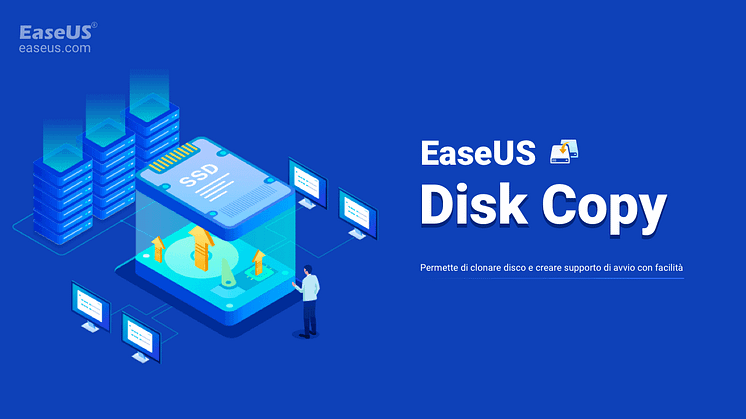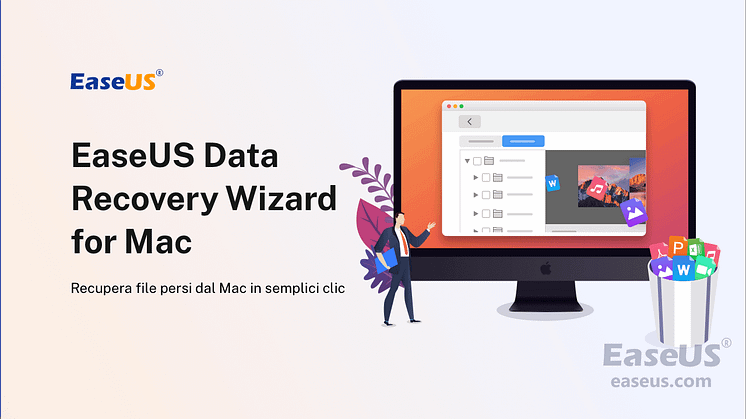Comunicato stampa -
Recuperare file Pages non salvato su Mac
I documenti di Pages su Mac vengono solitamente utilizzati dagli utenti Mac come un'applicazione di elaborazione di testi con funzionalità avanzate tra cui controllo ortografico, controllo grammaticale e fogli di stile, ecc. La perdita di documenti di pagina su Mac non è un caso raro che può verificarsi in qualsiasi momento e capita a qualsiasi utente Mac.
Non preoccuparti se hai accidentalmente cancellato o perso un documento importante di Pages. Qui, abbiamo raccolto diversi metodi pratici per aiutarti a recuperare il documento di Pages su Mac dalle seguenti tre situazioni di perdita di file di Pages:
LA TUA GUIDA RAPIDA:
- Se hai chiuso un documento di Pages senza fare clic sul pulsante "Salva", le soluzioni nella Parte 1 ripristineranno il documento di Pages non salvato.
- Se hai eliminato accidentalmente un file di Pages o hai formattato la cartella del documento di Pages, i metodi della Parte 2 ti aiuteranno.
- Se hai sostituito il file di Pages con un nuovo documento con lo stesso nome, il metodo nella parte 3 può essere d'aiuto.
Non preoccuparti se hai perso o chiuso per errore un file di documento Paged. Scegli le soluzioni giuste per riportare immediatamente il tuo documento Pages perso sul Mac.
Parte 1. Come recuperare il documento di pagine non salvate su Mac
Si applica a: ripristinare il documento di Pages non salvato, il file di Pages chiuso facendo clic su "non salvare".
Quando hai chiuso accidentalmente un file di documento di Pages e hai persino fatto clic su "non salvare", non preoccuparti. Hai ancora la possibilità di ripristinare il contenuto del documento mancante.
Inoltre, ricorda che non dovresti salvare nuovi file nella cartella o nella posizione in cui hai archiviato il file di Pages. Segui qualsiasi metodo qui per ripristinare le tue pagine non salvate ora:
#1. Recupera il documento di pagine non salvate tramite strumento di recupero dati EaseUS
#2. Recupera i file di Pages non salvate tramite il salvataggio automatico
#3. Recupera Pages non salvati dalla cartella temporanea
#4. Trova documento non salvato nel Finder
Vediamo ora come recuperare il documento di Pages non salvato sul tuo computer Mac.
Metodo 1. Recupera il documento delle pagine non salvate tramite EaseUS Data Recovery Wizard
Il software di recupero file EaseUS per Mac è stato recentemente aggiornato con una nuova funzionalità, che consente agli utenti Mac di ripristinare documenti non salvati su Mac, incluso il ripristino di documenti Word non salvati, pagine non salvate, Keynote non salvati, ecc.

Con EaseUS Data Recovery per Mac, puoi recuperare documenti Pages non salvati in pochi semplici clic. Riportiamo ora il tuo file di Pages:
Passo 1. Seleziona la posizione su cui sono stati archiviati i tuoi dati e file eliminati e fai clic sul pulsante "Cerca file persi".

Passo 2. Il software eseguirà sia la scansione rapida che la scansione approfondita per trovare file eliminati sul volume selezionato.

Passo 3. I risultati della scansione verranno divisi per tipologie nel riquadro di sinistra. Basta selezionare i file e fare clic sul pulsante "Recupera" per recuperarli.

Metodo 2. Recupera il documento delle pagine non salvate tramite il salvataggio automatico
La funzione di salvataggio automatico è attivata per impostazione predefinita e avrà effetto una volta salvato un documento. Pertanto, finché il documento di Pages è stato salvato almeno una volta, puoi recuperare il contenuto non salvato con l'aiuto della funzione di salvataggio automatico.
Ecco cosa dovresti fare:
# 1. Conferma se il salvataggio automatico è abilitato
Passaggio 1. Vai a Preferenze di Sistema > Generali.
Passaggio 2. Verifica se la casella "Chiedi di mantenere le modifiche alla chiusura del documento" è deselezionata.
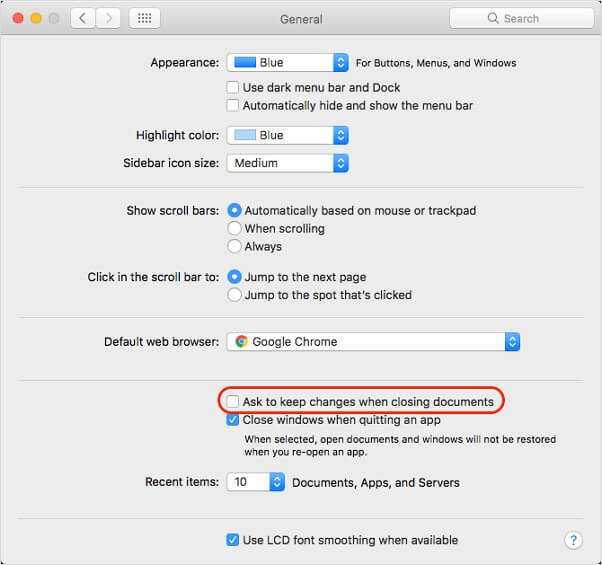
Se è deselezionato, il salvataggio automatico è attivo. Puoi continuare con i passaggi seguenti. In caso contrario, il software di recupero file EaseUS consigliato nel Metodo 1 può aiutare.
#2. Ripristina le pagine non salvate dal salvataggio automatico
Di seguito sono riportati i passaggi per trovare il documento di Pages:
Passaggio 1. Vai a trovare un documento di Pages.
Passaggio 2. Aprilo con Pages.
Passaggio 3. Quindi vai su File> Apri recenti> Trova i file di Pages aperti di recente.
Passaggio 4. Scegli quello che ti serve e salvalo come nuovo file.
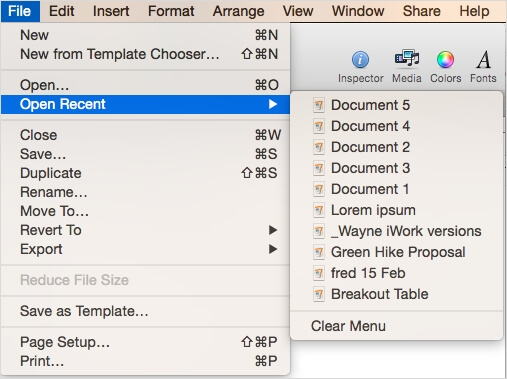
Metodo 3. Ripristina le pagine non salvate dalla cartella temporanea
Oltre al salvataggio automatico, un altro metodo che puoi provare è trovare le pagine non salvate dalla cartella temporanea su Mac. Ecco i passaggi:
Passaggio 1. Vai su "Applicazioni" > "Utilità" e fai doppio clic su "Terminale".
Passaggio 2. In Terminale, digita open $TMPDIR e verrai indirizzato alla cartella TMP.
La cartella TMP viene utilizzata per conservare temporaneamente i file.
Passaggio 3. Nella cartella TMP, trova e apri la cartella denominata "TemporaryItems".
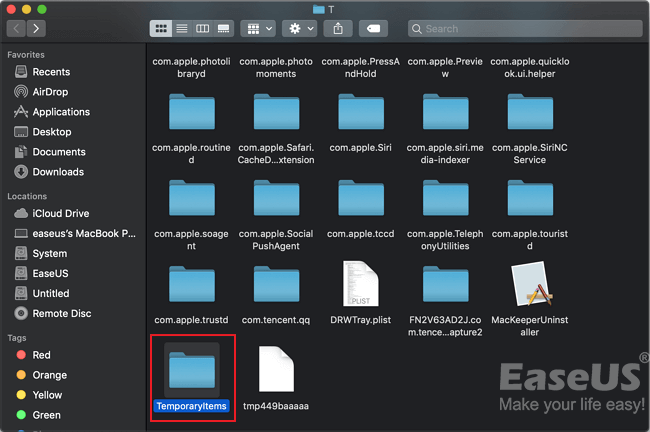
Passaggio 4. Trova e fai clic con il pulsante destro del mouse sui file di Pages non salvati desiderati, scegli "Apri con..." e apri il file con il programma Pages.
Passaggio 5. Salva il file di Pages facendo clic su "File" > "Salva" e salvalo in un'altra posizione.
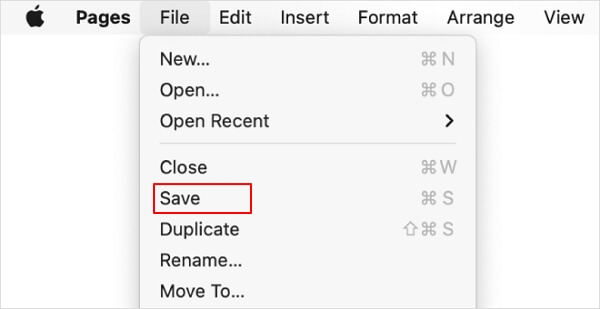
Metodo 4. Vai al Finder per cercare il documento non salvato
Passaggio 1. Vai su "Finder" > "File" > "Trova" sul tuo Mac.
Passaggio 2. Cerca "Questo Mac" e limita il tipo a "Documento".
Passaggio 3. Fai clic sulla seconda scheda nel menu Visualizza per elencare i risultati della ricerca.
Passaggio 4. Trova il documento di Pages non salvato e salvalo sul desktop o da qualche altra parte.
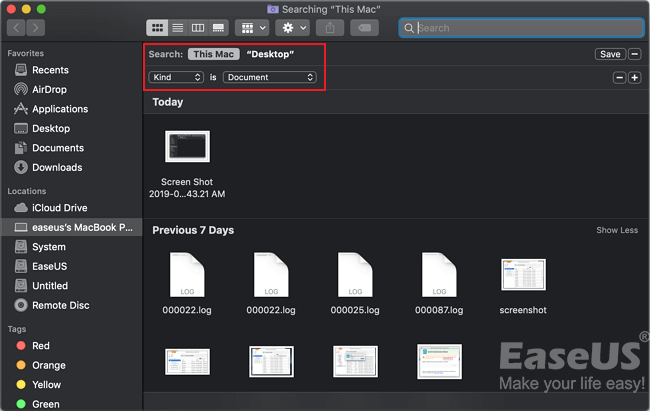
Parte 2. Come recuperare documenti di pagine perse/cancellate su Mac
Si applica a: ripristinare il documento di Pages perso o cancellato, ripristinare il documento di Pages scomparso su Mac.
Ricorda di non salvare nessun nuovo documento quando hai perso o eliminato un file di Pages su Mac. Prima di agire, maggiori sono le possibilità di recuperare un documento Pages cancellato o perso su Mac.
Quando hai eliminato per errore un file di Pages o hai cancellato la cartella di Pages su Mac, non preoccuparti. Qui, abbiamo anche raccolto 3 soluzioni praticabili per aiutarti:
Clicca qui per scoprire di più:

Related links
- Recupero Dati Eliminati da Cestino svuotato su Mac OS X
- Come recuperare una cartella cancellata definitivamente Windows 10
- Come recuperare file da scheda SD formattata
- Posso recuperare file cancellati da cestino?
- Recuperare foto cancellate con software di recupero della foto
- Come recuperare file Word non salvati/cancellati 2019/2018/2016/2013/2010/2007
Argomenti
Tags
Fondata nel 2004, EaseUS è un'azienda software leader a livello internazionale nei settori del recupero dati, del backup dati e della gestione disco, con lo scopo di sviluppare ed esplorare un'esperienza digitale sicura per tutti. Ci stiamo impegnando per innovare e creare una potente ed efficace piattaforma di sicurezza dei dati nel mondo.